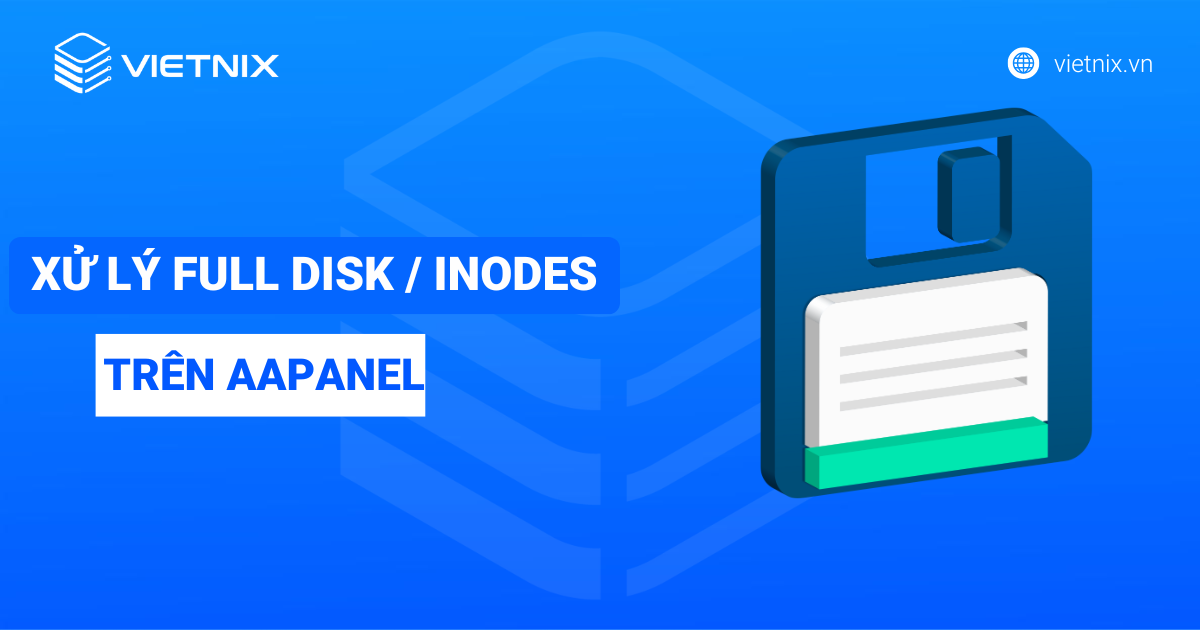Việc thay đổi trang default khi truy cập vào IP trên aaPanel thường được thực hiện khi người dùng cần tận dụng site default để tuỳ biến giao diện, thêm thông tin hay quảng bá thương hiệu,… Việc này giúp mang đến trải nghiệm chuyên nghiệp và ấn tượng hơn cho người truy cập website của bạn ngay từ khi họ truy cập vào IP server. Trong bài viết này, mìnhsẽ giúp bạn nắm được cách thực hiện thao tác này nhanh chóng và chi tiết nhất.
Những điểm chính
- Lợi ích của thay đổi trang default khi truy cập vào IP trên aaPanel: Hiểu được tại sao nên thay đổi trang default, bao gồm tăng tính thẩm mỹ, cung cấp thông tin hữu ích và nâng cao bảo mật.
- Hướng dẫn 3 bước thực hiện thay đổi trang default khi truy cập vào IP trên aaPanel: Được hướng dẫn chi tiết cách thay đổi trang default, bao gồm tạo web template, chỉnh sửa template file và đặt site làm mặc định.
- Giới thiệu Vietnix: Biết đến một nhà cung cấp VPS tiềm năng với dịch vụ hỗ trợ aaPanel, giúp bạn có thêm lựa chọn khi cần tìm kiếm dịch vụ VPS.
- Câu hỏi thường gặp: Giải đáp các thắc mắc thường gặp về việc thay đổi trang default trên aaPanel.
3 lợi ích của thay đổi trang default khi truy cập vào IP trên aaPanel
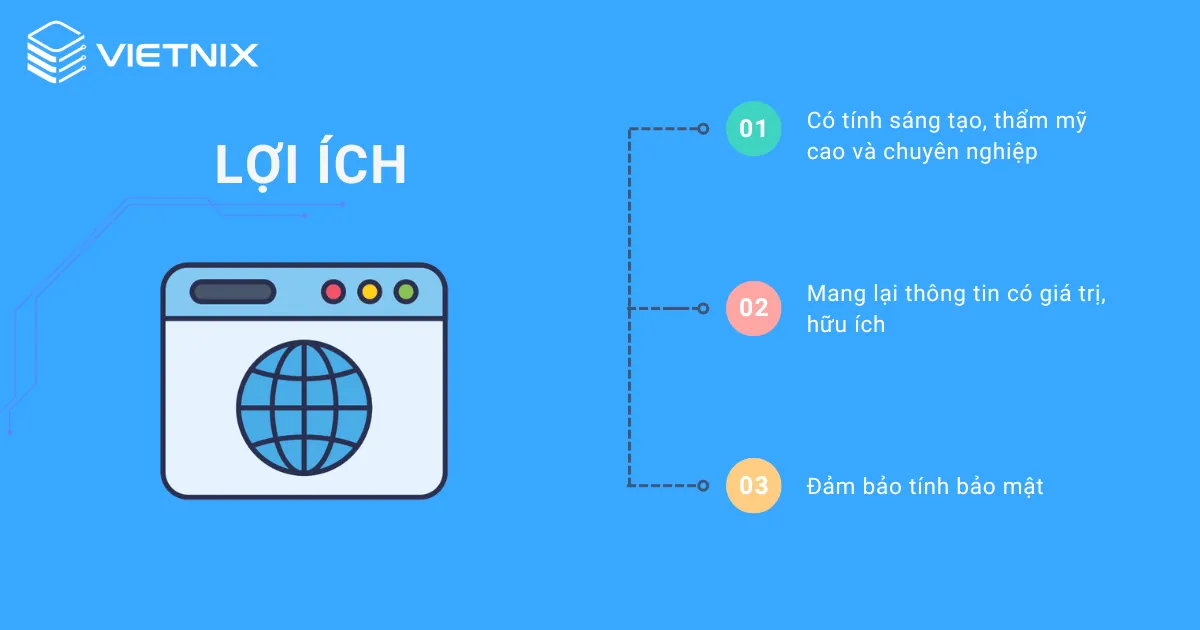
- Có tính sáng tạo, thẩm mỹ cao và chuyên nghiệp: Thay vì chỉ là những dòng thông tin đơn giản của hệ thống mang lại, bạn có thể tuỳ biến theo ý muốn, tận dụng tài nguyên có sẵn để tạo ra trang default đẹp mắt, tạo độ nhân diện thương hiệu,…. nhằm tạo ấn tượng sâu sắc cho người truy cập, thu hút người xem ở lại lâu hơn.
- Mang lại thông tin có giá trị, hữu ích: Bên cạnh đó, bạn cũng có thể tận dụng trang này để đưa ra giới thiệu ngắn gọn về website, thông tin dịch vụ đang cung cập, thông tin liên hệ,… tạo sự tiện lợi cho người truy cập dễ nắm bắt thông tin khi truy cập vào website hay các nhóm khách hàng có nhu cầu liên hệ, trao đổi chuyên sâu,…. từ đó nâng cao trải nghiệm bạn và tối ưu hóa hiệu quả website.
- Đảm bảo tính bảo mật: Hiện nay vẫn có rất nhiều trang default ban đầu chỉ hiển thị các thông tin về hệ thống, server khiến các nguy cơ và rủi ro tăng cao. Việc tuỳ biến trang default sẽ giúp người dùng che giấu các thông tin nhạy cảm, hạn chế nguy cơ biến thành mục tiêu của các đối tượng xấu.
Để việc tùy biến trang default trên aaPanel diễn ra mượt mà và hiệu quả, bạn cần một hệ thống VPS ổn định, bảo mật và dễ dàng quản lý. Dịch vụ VPS giá rẻ tại Vietnix là lựa chọn lý tưởng khi hỗ trợ cài đặt và vận hành aaPanel cực kỳ mượt, đồng thời đảm bảo hiệu suất cao và hỗ trợ kỹ thuật 24/7. Nếu bạn đang tìm kiếm một VPS Vietnix mạnh mẽ, linh hoạt và tối ưu cho nhu cầu quản trị web chuyên nghiệp, đừng bỏ qua giải pháp từ Vietnix.

VPS Giá rẻ Vietnix: UPTIME VƯỢT TRỘI – chi phí tối ưu
Ổn định, an toàn, tiết kiệm – Nền tảng vững chắc cho website của bạn.
Hướng dẫn 3 bước thực hiện thay đổi trang default khi truy cập vào IP trên aaPanel
- Bước 1: Tạo một web template
- Bước 2: Chỉnh sửa template file
- Bước 3: Đặt site làm mặc định
Dưới đây là trang default khi truy cập vào địa chỉ IP, Vietnix sẽ thay đổi trang này bằng một trang index.html được thiết kế đặc biệt.
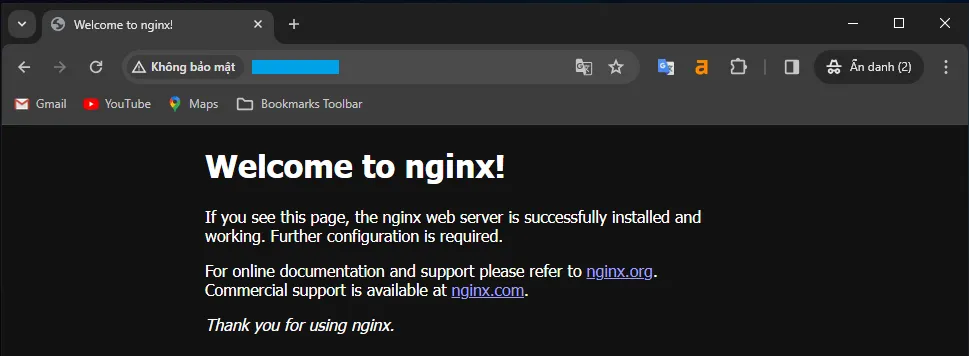
Để thay đổi trang default khi truy cập vào IP trên aaPanel, bạn có thể thực theo các bước sau:
Bước 1: Tạo một web template
Đầu tiên, bạn cần đăng nhập vào aaPannel theo liên kết mặc định https://ip-cua-ban:8888 (port 8888 là port mặc định của aaPanel, giá trị có thể thay đổi tuỳ theo người dùng), sau đó đi đến phần Website và chọn Add site để thêm mới.
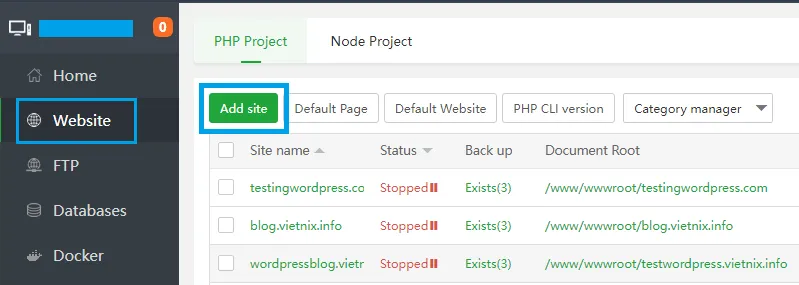
Sau đó, bạn hãy thêm vào domain và subdomain. Điều quan trọng là domain, subdomain này phải trỏ về đúng IP máy chủ của sever đã được cài đặt aaPanel thì mới có hiệu lực khi truy cập. Ở trong bài viết này Vienix sẽ chọn một subdomain là blog.vietnix.info.
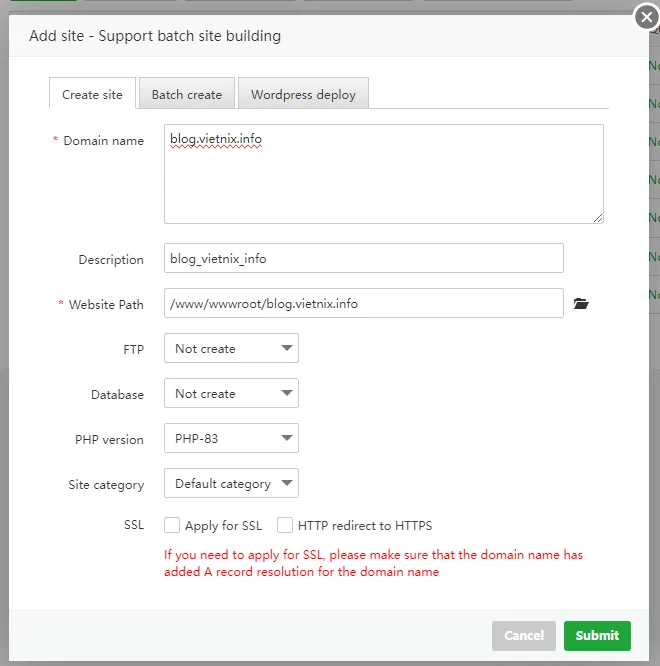
Bước 2: Chỉnh sửa template file
Mặc định, khi bạn truy cập vào domain thì web server sẽ ưu tiên tải các file html và php (tùy thuộc vào thiết lập). Trong trường hợp này, hãy vào thư mục chứa mã nguồn (source code) của website, sẽ thấy một file gọi là index.html (nếu không có, hãy tạo một file mới) và Vietnix sẽ sử dụng file này để thực hiện làm ví dụ. File này sẽ chứa giao diện mới đã thiết kế lại thay vì giao diện của trang default trên aaPanel.
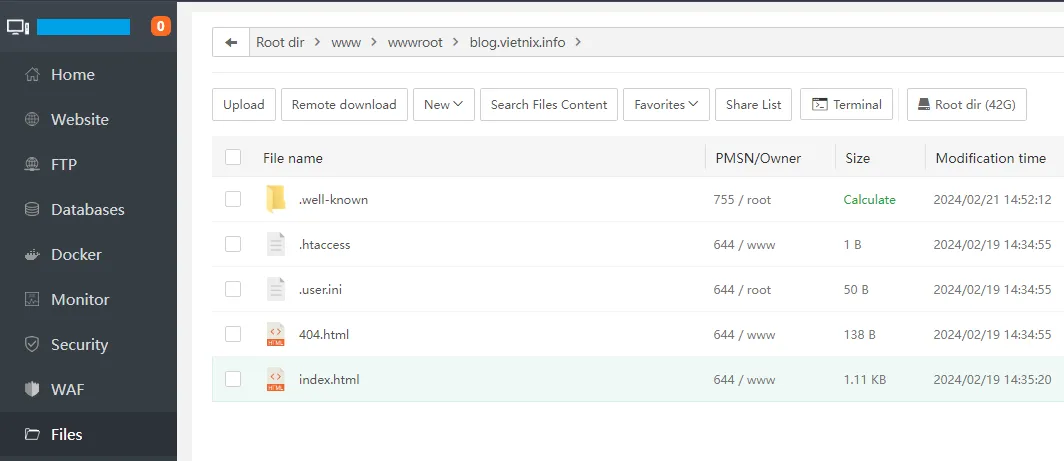
Bước 3: Đặt site làm mặc định
Sau khi hoàn thành thiết kế, bạn hãy quay lại phần Website và chọn Advanced Setup.
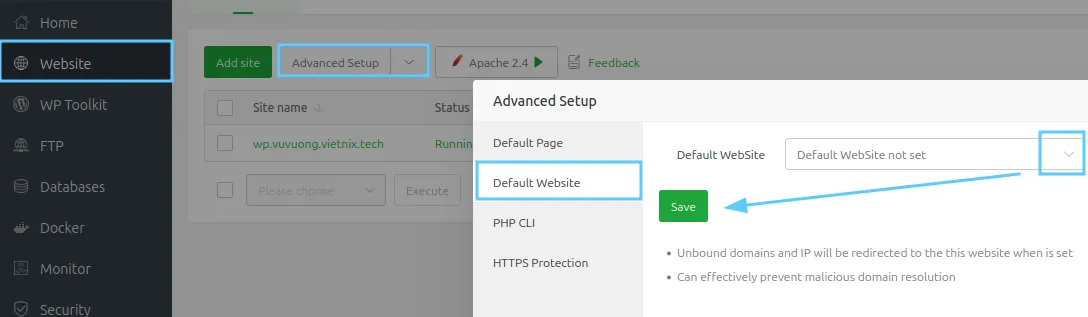
Trong Default Website, chọn website mà bạn đã thêm ở Bước 1 và bấm Save để hoàn tất.
Bây giờ bạn hãy truy cập vào địa chỉ IP của server aaPanel và thấy có sự thay đổi như dưới đây:
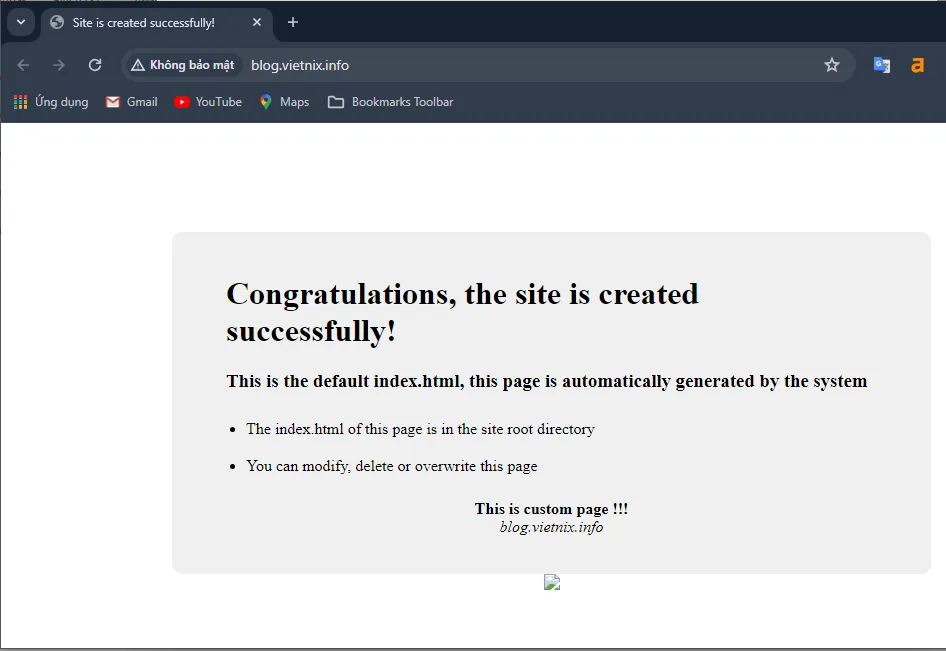
Vậy là mình đã hoàn thành hướng dẫn bạn các bước để thay đổi trang default khi truy cập vào IP trên aaPanel.
Vietnix: Đơn vị cung cấp VPS chất lượng cho website và ứng dụng
Vietnix là nhà cung cấp dịch vụ VPS uy tín, mang đến giải pháp tối ưu cho website và ứng dụng của bạn. Với tốc độ xử lý vượt trội, hệ thống hoạt động ổn định liên tục và các biện pháp bảo mật hiện đại, Vietnix đảm bảo an toàn tuyệt đối cho dữ liệu của bạn. Đặc biệt, dịch vụ hỗ trợ kỹ thuật 24/7 luôn sẵn sàng giải đáp mọi thắc mắc, đảm bảo mang lại trải nghiệm mượt mà và hiệu quả trong quá trình vận hành. Hãy để Vietnix đồng hành cùng bạn trên con đường phát triển số hóa hiện đại!
Thông tin liên hệ:
- Hotline: 18001093
- Email: sales@vietnix.com.vn
- Địa chỉ: 265 Hồng Lạc, Phường Bảy Hiền, Thành phố Hồ Chí Minh.
- Website: https://vietnix.vn/
Câu hỏi thường gặp
Thay đổi trang default trên aaPanel có ảnh hưởng đến hiệu suất của server không?
Việc thay đổi trang default trên aaPanel thường không ảnh hưởng đáng kể đến hiệu suất server nếu trang default mới được thiết kế đơn giản và nhẹ. Tuy nhiên, nếu trang default chứa quá nhiều nội dung nặng, hình ảnh lớn hoặc script phức tạp, thì có thể làm chậm thời gian tải trang và ảnh hưởng một chút đến hiệu suất.
Ngoài việc hiển thị thông tin, tôi có thể sử dụng trang default trên aaPanel cho những mục đích nào khác?
Ngoài hiển thị thông tin, trang default trên aaPanel có thể dùng để:
– Chuyển hướng: Đưa người dùng đến một website khác.
– Hiển thị quảng cáo: Tuy nhiên, cần cân nhắc hiệu suất và trải nghiệm người dùng.
– Trang bảo trì: Thông báo khi website đang bảo trì.
– Thu thập thông tin: Ví dụ: form đăng ký nhận tin.
– Xác thực người dùng: Trước khi truy cập nội dung chính.
Nếu gặp lỗi trong quá trình thay đổi trang default trên aaPanel, tôi nên làm gì?
Nếu gặp lỗi khi thay đổi trang default trên aaPanel, hãy:
– Kiểm tra lại các bước thực hiện: Đảm bảo đã làm đúng theo hướng dẫn.
– Kiểm tra file cấu hình: Xác nhận đường dẫn và tên file chính xác.
– Khởi động lại webserver: Đôi khi cần thiết để áp dụng thay đổi.
– Kiểm tra logs: Tìm lỗi cụ thể trong logs của webserver.
– Khôi phục lại bản sao lưu (nếu có): Để quay lại trạng thái hoạt động trước đó.
Trên đây là hướng dẫn chi tiết 3 bước thay đổi trang default khi truy cập vào IP trên aaPanel. Hy vọng bài viết này sẽ hữu ích với bạn. Việc thay đổi trang default không chỉ mang lại tính thẩm mỹ, chuyên nghiệp cho website mà còn giúp tăng cường bảo mật và cung cấp thông tin hữu ích cho người truy cập. Hãy thực hiện ngay để trải nghiệm sự khác biệt.